
こんにちは。Nozbeを創設したマイケルです。2年前、私はProductive! Magazine の編集者としてマグダを雇いました。これはフルタイムの仕事ではなかったので、それと同時に、試験的に私のアシスタントになってくれないかと頼みました。それまで私は一度もアシスタントを持ったことがなかったので、試していろいろと学びたかったのです。彼女はイエスと言ってくれ、2年経った現在でも私が多くのことを成し遂げるのにとても支えになってくれています。この記事では、私たちがいかに協働しているのかをご紹介したいと思います。この記事がアシスタントや秘書を探している方や、他の方とのコラボレーションを改善したいと思っている方へのヒントになれば幸いです。今後私たちは簡単なショートビデオを作成しようと考えています。乞うご期待ください。以下、私とマグダがどのように協働しているかについてお話します:
マグダが私のメールを管理します
長年Nozbeではメールとお別れですということを言ってきましたが、外部の人との関係などでメールを使わないわけには行きません :) 毎週のように私は何百というメールを受け取ります。マグダがそれをケアしてくれます。
どうやって?
私たちが協力をスタートした時、全ての新しいメッセージはある1つのメールアドレス"CEO"へ転送されるよう私の全てのGmailのアカウントを設定しました。マグダにも"CEO"アカウントへのアクセスを与えました - Gmailでは"アクセス権の委任"と呼ばれているものです。こうして私とマグダは共に私のメールにアクセスでき、両者とも"CEO"アドレスからメールを送信したり受信したりできるようになりました。
この共有メールのインボックスには様々なメールが送られてきます:
- 個人的なメール
- 仕事に関するメール - 個人宛て
- いろいろな会社から複数の受信者へ送られたビジネスメール
- 請求書、銀行口座の詳細、その他お支払いに関する自動的な通知
- などなど
マグダはまず返信の要らないメールや広告メールなどをアーカイブします。それから、支払いに関するメッセージは私のEvernoteの専用のノートブックに送信します。もしメールが個人的なものでなかったり、マグダが十分答えられうるものは彼女が返信します。
ここからが大切なポイントです: 私の返事、私の最終確認、私のアドバイスなどが必要なメッセージ を私たちがNozbeでいかにうまく扱っているかを説明します:
Nozbeでの私たちのプロジェクト名: “CEO”
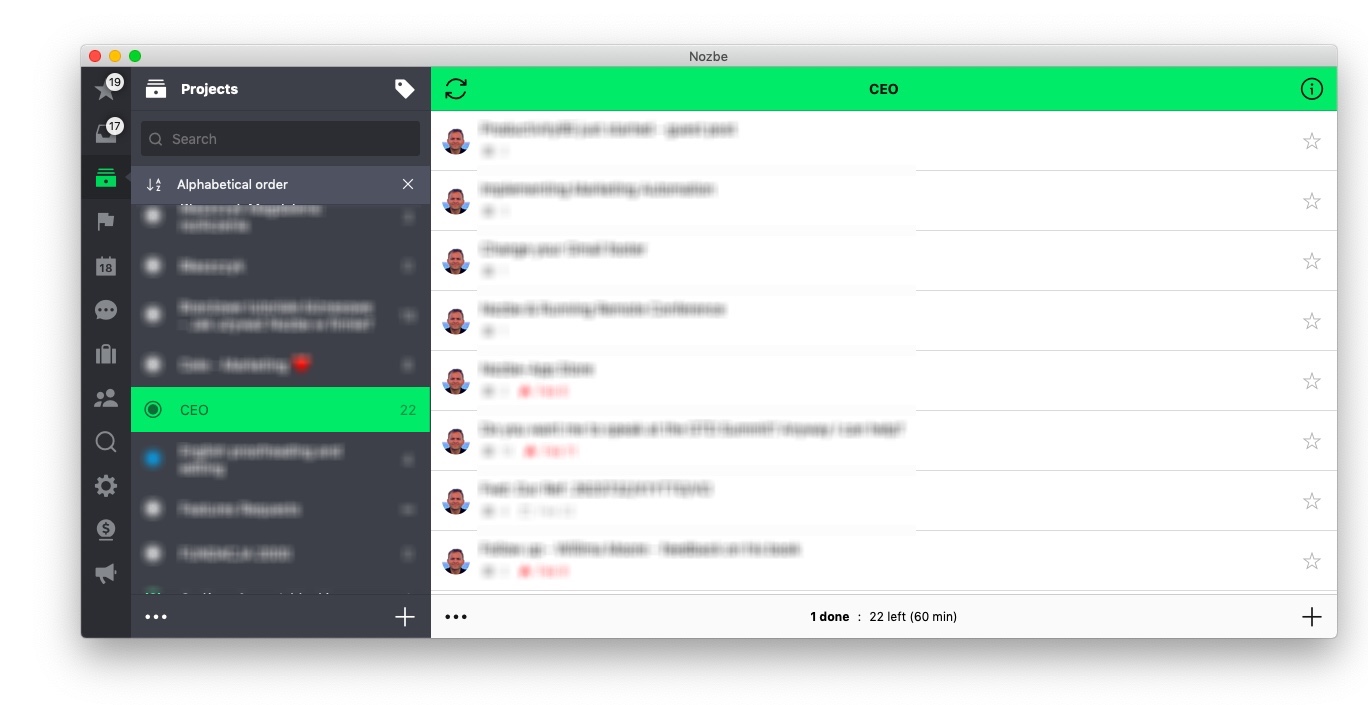
Nozbeのタスクへメールを送る機能を使って、マグダがNozbeの専用のプロジェクト CEO へメールを転送します。
-
まずはGmailで転送をクリックします。クリックしたら、転送先アドレス欄に、マグダは自分のNozbeメールアドレス:
magdas_username.magdasPIN@nozbe.me( .comでないことに気をつけてください!)を入力します。 -
Fwd: を件名から削除します。Nozbeへ反映されたときのタスク名として見やすくするためです。マグダはしばしば、私が一目でタスクの内容が分かるように、件名を大幅に変更することもあります。
-
件名欄にハッシュタグを使ってパラメーターを追加します。私へタスクを委任したいときは
#Michaelというハッシュタグを付けます (MichaelはNozbeでの私のユーザー名です :-)) -
#CEO(実際には: #あなたのプロジェクト名) のハッシュタグを追加しメールを送りたいプロジェクトを指名します。Nozbeは #Michaelによって委任者を、#CEO によって送信先プロジェクトを認識します。 -
メールに不要の画像があったり、無くてもよい部分などがあった場合には、マグダはそれらを取り除きます。必要な部分だけ私が分かるようにするためです。
-
もしそのメールに関してマグダが自分のメッセージを加えたかったり、私のアドバイスを求めたり、何か提案があるような場合 - 何でも必要なことを本文の一番先頭に書き入れます。
-
最後に “送信” ボタンをクリックします:)
数分後には転送されたメールは"CEO"プロジェクトで見れるようになり、さらに、私に委任が付けられたものは私のプライオリティリストでも見れるようになります。そうして私は必要なものに取り組み、再度タスクをマグダへ委任し、彼女が送信先へ返信できるようにします。
ときには、私がGmailのインボックスを開き、重要なメールを自分で返信し、タスクを完了させることもあります。
マグダは私のミーティングもアレンジします。
私のミーティングをスケジュールに入れたいとき、マグダは詳細を記入したメールを書き、アップデートが必要なタスクとして以下のようなコメントを書きます:
- マグダ: 「彼らは金曜 1:30pm(ヨーロッパ時間) が都合がいいようです。その時間にあなたはアポがないですので、その時間で構わないでしょうか?」
- 私: 「OK、問題ないです。」
コメントで私が同意したら、マグダは相手とコンタクトを取り、日付と時間を最終確認し、相手のスカイプIDをタスクのコメントに記します。
- マグダ: 「セッティング完了です: XさんのスカイプIDは“MrXSkype”」
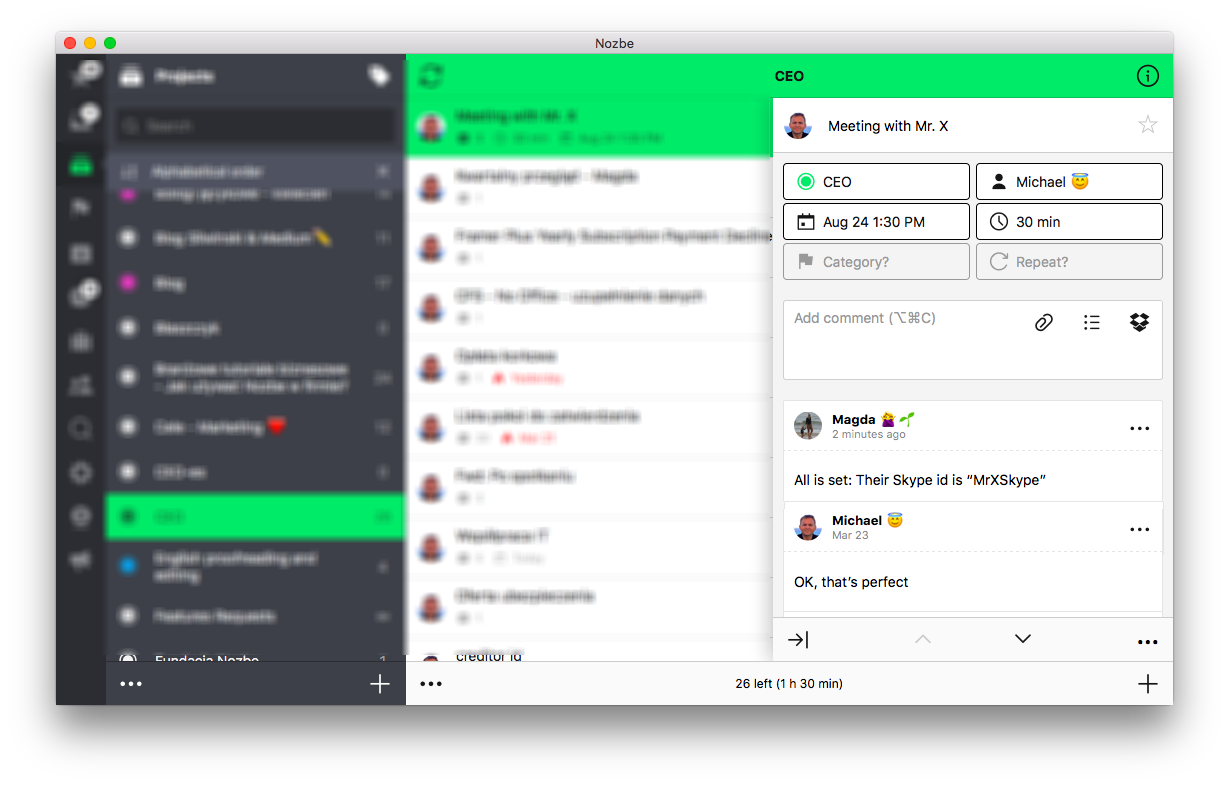
マグダは私へこのタスクを委任し、必要な日付や時間を設定します:
- 責任者?マイケル
- 日付?8月14日金曜日
- 時間?1:30pm
- 所要時間?30分
そうして私は今日の時点ではこのタスクをプライオリティリストから取り除くことができます。設定した金曜日にプライオリティリストに再び現れ、さらにミーティングの30分前になったらプッシュ通知を受け取れるので安心です。
私のNozbeアカウントは私のGoogleカレンダーとも同期しているため、Googleカレンダーにも自動的に反映されます。そのため、予定を忘れたり、見逃したりすることは絶対にありえません。
一緒にプロジェクトに取り組みます
頻繁に私はアシスタントと一緒にマーケティングなどの事案に取り組みます。こういった目的のためには、私はまったく新しいプロジェクトを設定し、マグダを招待します。
今ここで、私に出張があるときを取り上げてみます。最初にマグダへ以下のようなタスクを渡します:
- 予定開催場所 - リサーチ
- 必要経費
- ゲストのリスト
- PR用の宣伝、コンタクト
- プレゼンテーション
- フライトの予約
マグダはこのプロジェクトへの招待を承認し、仕事に取り掛かります。彼女が多くの書類に取り組んでいる場合には、Drobboxに保存します。Nozbeに新しいコメントを書いて、Dropboxから直接ファイルを添付します。これもNozbeとDropboxの同期機能の実現により可能となっています。
こうしてコメントを通して、お互いにタスクのファイルについてコメントし合ったり、プロジェクトについて話し合ったりすることが可能です。
時間の制約があるときには :)
マグダから委任されたタスクに私が長らく返事をしていない場合には、彼女は以下のようなコメントを追加し私に知らせます:
- マグダ: 「@Michael - リアクションをしてください!」
私がiPhoneやApple Watchを持たずに外出中であっても、マグダがタスクのコメントに私を指名したことで、私にプッシュ通知が送信され、あとで私が確認できるようになっています。
こういった緊急のタスクの場合には、マグダはNozbeで赤い色のカテゴリーを付け、緊急だと分かるようにしています。彼女は本当に重要だと思われるタスクにこの緊急のカテゴリーを付加します。この色分けはとても便利で役に立ちます。なぜなら、私はプライオリティリストを赤色でフィルター分けでき、重要なそれらのタスクから取り組むことができるからです。
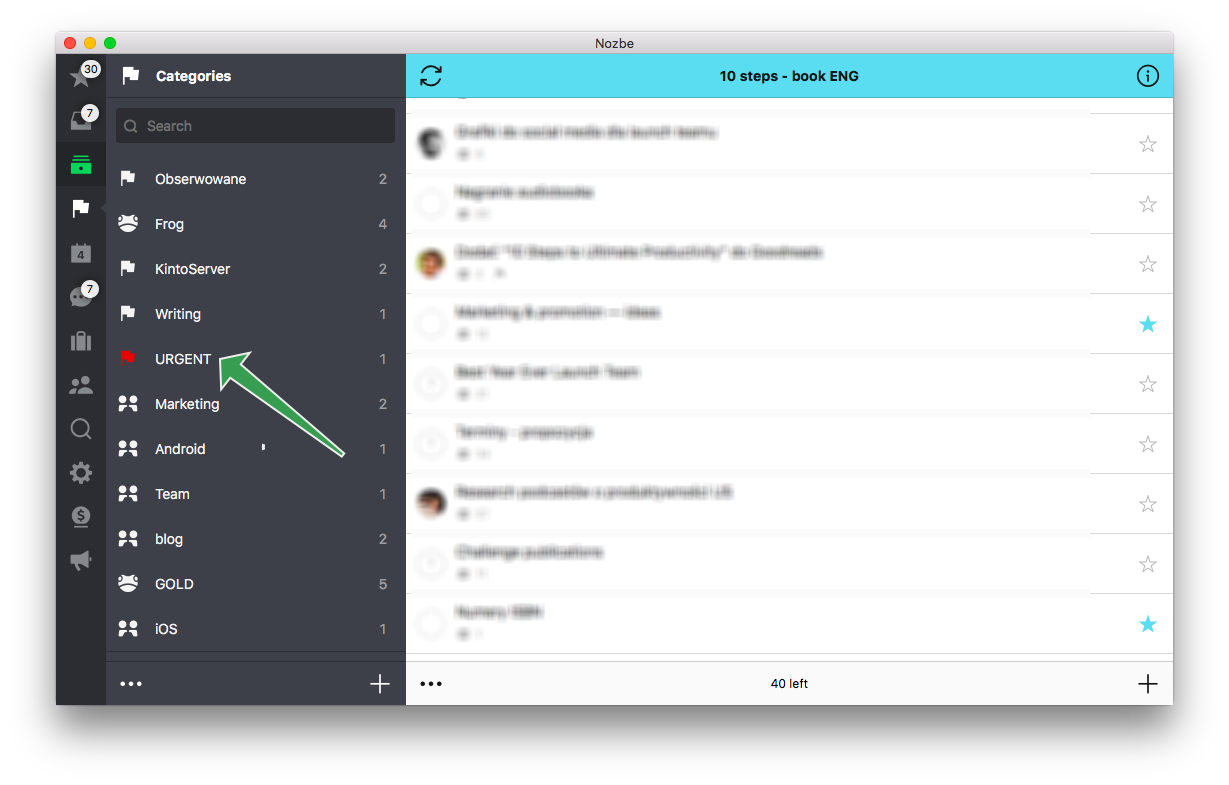
アシスタントや秘書、またはあなたの周りの人々と協働するには?
タスクを通してのコミュニケーションは、マネージャーやアシスタントとだけでなく、あなたのパートナー、同僚、チームメンバーなどともとてもよく機能します!Nozbeを通して他の方と一緒に仕事をスタートするアイデアに、この記事が少しでもなれば幸いです。Eメールだけでなく、ぜひNozbeも使いながら日々の物事をアレンジしてみてください。Eメールがコミュニケーションの最初のステップだとすると、Nozbeは言わばメールの内容を成し遂げるためのツールなのです。
(この記事はNozbe創設者である Michael Sliwinski 及び彼のアシスタントである Magda Blaszczyk によって書かれました)

